Problème de traitement memoQ TMS
Cette discussion contient des conseils utiles pour résoudre les problèmes que vous pourriez avoir avec votre copie de memoQ TMS.
Ne faites pas de modifications à votre système à moins que vous ne sachiez exactement ce que vous faites, et tout ce qui est écrit ici est clair pour vous.
Lorsque vous essayez de Démarrer memoQ TMS dans l’outil de déploiement,memoQ TMS peut rester arrêté après que vous ayez cliqué sur Démarrer memoQ TMS.
Pour découvrir pourquoi cela se produit:
-
Ouvrez le programme de visualisation d ’événements dans Windows. Appuyez sur la touche Windows, tapez l’événement, et dans la liste des correspondances, cliquez sur Vue d’événement. Ce programme peut prendre un certain temps à démarrer.
-
Dans la Vue d ’événement, développez l’élément Applications et services journaux, puis cliquez sur memoQserver. Les événements de memoQ TMS seront affichés à droite.
-
Double-cliquez sur le dernier événement d’erreur (le plus en haut) du serveur memoQ. Vous verrez un message d’erreur dans la fenêtre Propriétés de l’événement:

Le message d’erreur vous aidera à savoir quoi faire.
Il y a deux raisons principales pour lesquelles le memoQ TMS service peut ne pas démarrer:
- memoQ TMS n’est pas activé: Toujours sur l’ordinateur serveur, ouvrez le memoQ TMS programme d’activation, et vérifiez les licences de votre système. Pour en savoir plus, consultez la discussion Activer et démarrer memoQ TMS.
- memoQ TMS ne peut pas se connecter à SQL Server, ou il ne peut pas accéder à la base de données memoQ TMS : Cela se produit si le serveur SQL fonctionne sur une autre machine, et l’utilisateur qui représente memoQ TMS n’a pas suffisamment de droits d’accès pour accéder au serveur SQL ou à la base de données elle-même. Pour résoudre cela, lisez la memoQ TMS ne peut pas se connecter à SQL Server ou les sections Utiliser une base de données SQL Server sur un ordinateur différent, plus loin dans ce document.
- memoQ TMS essaie d’utiliser un port TCP qui est utilisé par une autre application: Cela peut se produire si vous configurez memoQ TMS pour utiliser des connexions HTTPS, ou si vous configurez les interfaces de programmation d’application (API). Pour en savoir plus, lisez la section sur le port réseau utilisé par un autre processus, plus loin dans cette section.
Si les journaux de l’événement Windows indiquent qu’il y a un message selon lequel memoQ TMS a échoué à se connecter au serveur SQL, vous devez configurer le serveur SQL pour accorder l’accès à memoQ TMS. Plus précisément, vous devez accorder l’accès au compte d’utilisateur qui représente memoQ TMS dans le système.
Si SQL Server n’a pas été installé avec les paramètres intégrés ou le Mixed Windows, vous devez répéter l’installation de l’instance SQL Server. Assurez-vous de configurer SQL Server avec le paramètre d’authentification réglé sur Windows-intégration ou Mixed. (Il n’y a aucune raison d’utiliser Mixed si memoQ TMS est la seule application qui utilise cette instance de SQL Server.) Cela ne supprimera pas le fichier de la base de données.
Vous avez besoin de SQL Server Management Studio pour résoudre le problème. S’il n’est pas installé, téléchargez et installez-le à partir de ce site web: https://docs.microsoft.com/en-us/sql/ssms/download-sql-server-management-studio-ssms
Utilisez SQL Server Management Studio pour accorder l’accès au compte de service memoQ TMS. Normalement, c’est un compte de service virtuel(NT SERVICE\MemoQ server service), mais il est possible de choisir un compte différent dans le programme de services. Cette fois, ouvrez le programme Services (dans le menu Démarrer, tapez services.msc), cliquez avec le bouton droit sur le nom du servicememoQ TMS et choisissez Propriétés. Dans la fenêtre Propriétés du service, cliquez sur l’onglet Connexion et notez le nom d’utilisateur affiché là. Vous devez configurer SQL Server pour permettre l’accès à cet utilisateur.
Configurer le compte de service dans Microsoft SQL Server Management Studio comme suit:
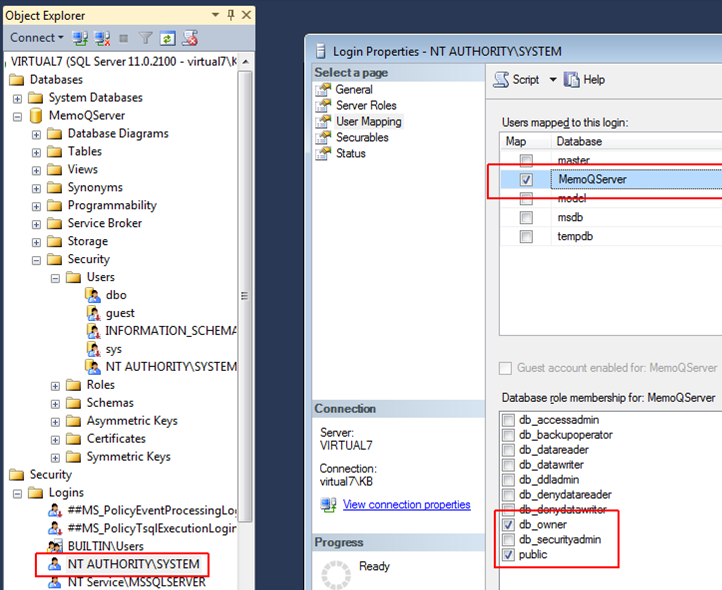
Sous Connexions, vous devrez peut-être ajouter l’utilisateur de servicememoQ TMS et faire de cet utilisateur le propriétaire de la base de données.
Vous pouvez également utiliser la ligne de commande sqlcmd. Pour en savoir plus, lisez le sujet des commandes Useful SQL.
Les versions d’évaluation de SQL Server ne sont pas prises en charge. L’utilisation de ces éditions est connue pour causer des problèmes.
Lorsque vous configurez la base de données pour le memoQ TMS, vous avez besoin de droits d’accès appropriés pour créer et configurer la base de données dans SQL Server. Lorsque SQL Server est sur le même ordinateur que memoQ TMS, ce n’est pas un problème. Vous avez besoin d’un accès d’administrateur de toute façon pour installer memoQ TMS, et les privilèges d’administrateur sur le même ordinateur sont généralement suffisants pour configurer la base de données dans SQL Server, aussi.
Cependant, lorsque vous installez SQL Server sur un autre ordinateur, vous devez le préparer manuellement, afin que le memoQ TMS programme d’installation puisse configurer la base de données sur le réseau.
Faites le avant d’installer memoQ TMS sur l’ordinateur memoQ TMS.
Pour configurer les droits d’accès de SQL Server, procédez comme suit:
- Sur l’ordinateur qui exécute SQL Server, créez ou trouvez un compte Windows avec le même nom et mot de passe que celui que vous utilisez pour connecter à l’ordinateur memoQ TMS.
Ordinateurs dans le même domaine? Pas besoin de nouvel utilisateur: Si les deux ordinateurs sont membres du même domaine Active Directory, vous pouvez sauter cette étape: les deux ordinateurs prennent les noms d’utilisateur et les mots de passe de la base de données du répertoire central.
- Vous devez faire de ce compte Windows un membre du rôle de sécurité sysadmin dans SQL Server. Sur l’ordinateur exécutant SQL Server, ouvrez SQL Management Studio (s’il n’est pas disponible, installez-le à l’aide du programme d’installation de SQL Server). Connectez-vous à l’instance SQL Server que vous souhaitez utiliser pour héberger la memoQ TMS base de données.
- Sous l’explorateur d’objets, développez Sécurité, puis Connexions. Dans la liste des utilisateurs sous Connexions, faites un clic droit sur le nom du compte Windows, et choisissez Propriétés dans le menu contextuel. Les Propriétés de connexion apparaissent à droite.
Remarque : Si l’utilisateur n’est pas répertorié sous Connexions, faites un clic droit sur Connexions et choisissez Nouvelle connexion dans le menu contextuel. La fenêtre Nouvelle connexion s’ouvre. À côté de la zone Nom de connexion, cliquez sur Rechercher. La fenêtre Sélectionner l’utilisateur ou le groupe s’ouvre. Tapez le nom du compte Windows, puis cliquez sur Rechercher. Lorsque le nom d’utilisateur est souligné, cliquez sur OK pour revenir à la boîte de dialogue Nouveau identifiant.
- Dans les propriétés de connexion ou la Nouvelle connexion, cliquez sur la catégorie Rôles du serveur à gauche. Dans la liste des rôles du serveur à droite, cochez la case pour sysadmin:
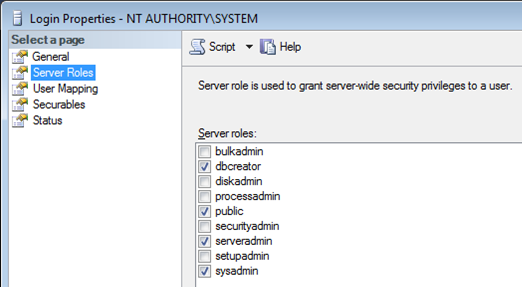
- Cliquez sur OK pour revenir à la fenêtre principale de SQL Server Management Studio. Le compte Windows sélectionné est maintenant membre du rôle sysadmin dans SQL Server. Fermez SQL Server Management Studio.
- Retournez à l’ordinateur où vous installez memoQ TMS. Dans la page Options de base de données de l’assistant de configuration de memoQ Server, saisissez l’adresse IP ou le nom de l’ordinateur SQL Server, puis sélectionnez l’instance appropriée (celle où vous avez ajouté le compte Windows au rôle sysadmin ).
Apprendre à accorder les droits d’accès nécessaires manuellement: Lisez le sujet des commandes SQL utiles.
Dans certaines circonstances, memoQ TMS peut s’arrêter de manière inattendue. Nous vous recommandons de contacter les services d’assistance de memoQ Zrt.. Utilisez le formulaire de contact sur le site Web memoq.com: https://www.memoq.com/contact-us
Après une erreur, memoQ TMS redémarre automatiquement si cela est possible: S’il ne fonctionne pas, lisez la section sur le démarrage du service memoQ, plus tôt dans cette discussion.
Incluez toujours le dernier fichier journal du memoQ TMS. Le fichier journal se trouve toujours dans le dossier journal au sein du memoQ TMS dossier de données, qui est C:\ProgramData\MemoQ Server\Log par défaut. Le plus récent fichier journal s’appelle Server.log. Compressez le fichier journal dans un fichier zip pour un téléchargement plus rapide.
Certains des fichiers de données de memoQ TMSdoivent toujours se trouver dans le dossier C:\ProgramData\MemoQ Server. Vous pouvez déplacer le reste vers un autre lecteur, si vous avez besoin de plus d’espace:
- Connectez-vous à l’ordinateur memoQ TMS en tant qu’administrateur en utilisant le bureau à distance ou une autre installation de contrôle à distance.
- Exécutez l’outil de déploiement, et arrêtez le memoQ TMS service.
- Copiez le memoQ TMS dossier de données au nouvel emplacement (Exemple: D:\NewFolder). Normalement, memoQ TMS données se trouvent sous C:\ProgramData\MemoQ Server. (Ne supprimez pas le dossier de données de l’ancien emplacement.)
- Utilisez le bloc-notes ou un autre éditeur de texte brut. (Utilisez un éditeur qui peut utiliser des couleurs pour afficher le XML - par exemple, Notepad++.) Ouvrez le fichier Configuration.xml à partir du dossier C:\ProgramData\MemoQ Server.
- Modifiez le contenu de l’élément DataDirectory avec le chemin d’accès du nouveau dossier:
<Répertoire de données>D:\NewFolder</Répertoire de données>
- Enregistrer le fichier Configuration.xml.
- Dans le dossier C:\ProgramData\MemoQ Server, supprimez ces dossiers:
- Dans le dossier D:\NewFolder, laissez seulement les dossiers énumérés ci-dessus. Supprimer tout le reste - ces choses doivent rester dans C:\ProgramData\MemoQ Server, sinon memoQ TMS ne peut pas démarrer.
- Dans l’outil dedéploiement, redémarrez le memoQ TMS service.
- Vérifiez si toutes les fonctionnalités de memoQ TMS fonctionnent correctement.
Si vous ne pouvez pas libérer suffisamment d’espace avec cela, vous pouvez également essayer de déplacer la base de données SQL: copiez le fichier de la base de données à l’emplacement souhaité, puis utilisez SQL Server Management Studio - ou la ligne de commande sqlcmd - pour détacher l’ancien fichier de base de données et attacher le nouveau fichier de base de données à la même instance de SQL Server. Pour en savoir plus, lisez le sujet des commandes Useful SQL.
Déplacer la base de données SQL est risqué: Cela peut causer une perte de données sévère. Ne tentez pas cela à moins que vous ne sachiez exactement ce que vous faites.
Vous avez besoin de la ligne de commande Windows pour cela. Pour ouvrir une ligne de commande, appuyez sur la touche Windows, tapez cmd et appuyez sur Entrée. Si vous devez arrêter un processus, exécutez la ligne de commande en tant qu’administrateur: Après avoir tapé cmd, attendez que le programme d’invite de commandes apparaisse dans la liste. Faites un clic droit sur l’icône de l’invite de commandes, puis choisissez Exécuter en tant qu’administrateur.
Lorsque le memoQ TMS ne peut pas être démarré, le memoQ TMS fichier journal ou la vue d’événement peuvent indiquer qu’un certain port est utilisé par un autre processus (il s’agit très probablement du port 8080). Vous devrez peut-être arrêter ce processus. Pour connaître l’identifiant de processus du processus utilisant le port, utilisez la commande netstat. Ouvrez l’invite de commande de Windows et entrez les éléments suivants:
netstat -aon | find ":[port number]"
Par exemple:
netstat -aon | find ":8080"
L’ID de processus du processus sera à la fin de la ligne. Par exemple, netstat -aon | find " :8080" peut retourner ceci:
TCP 0.0.0.0:8080 0.0.0.0:0 LISTENING 5210
Pour découvrir quel programme est associé à cet ID de processus, utilisez la commande tasklist. Exemple :
tasklist | findstr "5210"
Pour terminer le processus, utilisez la commande taskkill ou ouvrez le Gestionnaire des tâches de Windows:
taskkill /F /PID 5210
Avertissement : Vérifiez toujours si le processus peut être terminé (le port 8080 peut appartenir à Apache Tomcat - qui est utilisé par Plunet, l’un des outils de gestion de projet qui fonctionnent ensemble avec memoQ TMS). S’il s’avère que vous ne pouvez pas vous débarrasser du processus qui utilise le port, vous devrez peut-être déplacer les memoQ TMS API vers différents ports. Pour apprendre comment faire, lisez le sujet Configurer le serveur.
Lorsque la base de données SQL Server est sur un autre ordinateur, les sauvegardes programmées ou manuelles peuvent échouer avec un message d’erreur.
Creating Volume Shadow Copy snaphot...
Creating database backup...
Backing up files...
Packing database backup...
System.Data.SqlClient.SqlException (0x80131904): Cannot bulk load
because the file "C:\Backup\memoQServer_20170510_104722_72.bak" could not be opened.
Operating system error code 5(failed to retrieve text for this error. Reason: 15105).
...
Backup failed.
System.Exception: An error occured during the backup.Le code d’erreur 5 signifie généralement "l’accès refusé ". Lorsque SQL Server est installé sur un autre ordinateur et que le processus de sauvegarde est en cours, il crée la sauvegarde de la base de données sur l’ordinateur du serveur de base de données. Ensuite, il copie la sauvegarde de la base de données dans le package de sauvegarde complet sur l’ordinateur memoQ TMS. Dans l’exemple ci-dessus, le dossier C:\Backup\ se trouve sur l’ordinateur du serveur de base de données, et la sauvegarde de la base de données a probablement également été créée avec succès sous le nom memoQServer_20170510_104722_72.bak. Pour une raison quelconque, l’accès est toujours refusé pour continuer le processus de sauvegarde complet. Pour vérifier s’il s’agit effectivement d’un problème « Accès refusé », essayez ce qui suit:
- Connectez-vous à l’ordinateur serveur de base de données en utilisant le Bureau à distance.
- Téléchargez Process Monitor sur l’ordinateur serveur de base de données à partir de https://technet.microsoft.com/en-us/sysinternals/processmonitor.aspx.
- Ouvrez le Moniteur de processus.
- Créer un filtre comme suit: Effacer chaque filtre prédéfini. Ajouter un nouveau filtre avec ces paramètres: "Résultat" "est" "ACCÈS REFUSÉ". Appliquer les modifications.
- Exécuter le processus de sauvegarde. Lorsqu’il échoue parce que l’accès est refusé, le moniteur de processus affichera les événements d’accès refusé. Ils viendront probablement du processus sqlservr.exe.
- Toujours dans le Moniteur de processus, ouvrez les propriétés du processus sqlservr.exe. Regardez la section Impersonnaliser.
S’il s’agissait effectivement d’un problème d’accès refusé, alors ce qui suit devrait le résoudre:
- Vérifiez si le dossier C:\Backup\ existe sur l’ordinateur du serveur de base de données.
- S’il existe, accordez explicitement le droit d’accès de modification au compte qui exécute l’outil de déploiement. Pour ce faire, faites un clic droit sur le dossier, puis choisissez Propriétés. Dans la fenêtre Propriétés, cliquez sur l’onglet Sécurité.
- Vous devez répéter cela pour le compte qui exécute la tâche de sauvegarde programmée. Vous pouvez configurer ou vérifier ce compte lorsque vous planifiez une sauvegarde régulière.
- Les deux comptes doivent également être dans le rôle bulkadmin sur le serveur SQL. Pour configurer cela, lisez le sujet des commandes Useful SQL.
Une fois que les droits d’accès sont configurés, essayez de relancer la sauvegarde ou le processus de sauvegarde programmé.